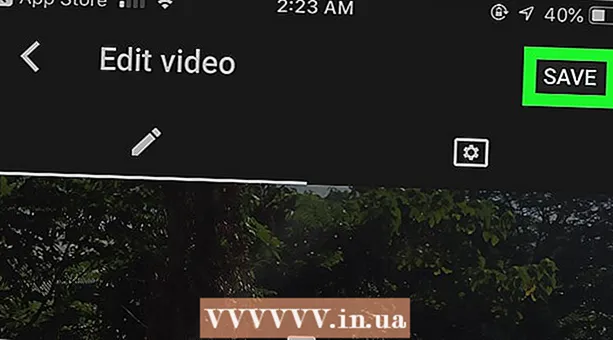Auteur:
Judy Howell
Date De Création:
1 Juillet 2021
Date De Mise À Jour:
1 Juillet 2024
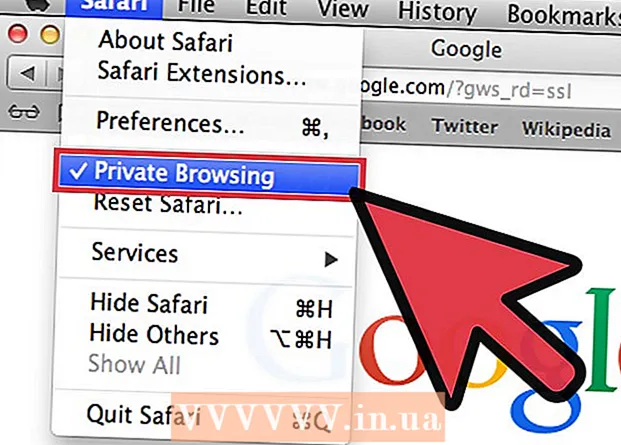
Contenu
- Avancer d'un pas
- Méthode 1 sur 4: désactiver le mode navigation privée dans Google Chrome
- Méthode 2 sur 4: désactiver la navigation privée dans Mozilla Firefox
- Méthode 3 sur 4: désactiver la navigation InPrivate dans Internet Explorer
- Méthode 4 sur 4: désactiver le mode privé dans Apple Safari
Le mode incognito, ou navigation privée, est une fonctionnalité qui permet à l'utilisateur de surfer sur le Web sans que les comportements de navigation tels que les téléchargements, l'historique et les cookies soient suivis par le navigateur. La navigation privée peut être désactivée à tout moment.
Avancer d'un pas
Méthode 1 sur 4: désactiver le mode navigation privée dans Google Chrome
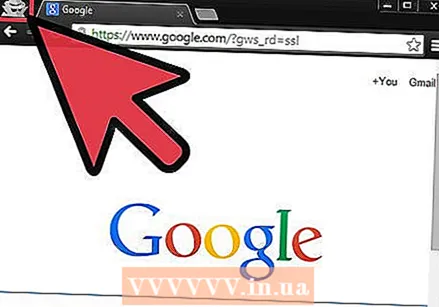 Accédez à la fenêtre de navigation privée dans votre session Chrome actuelle. Toute fenêtre en mode navigation privée affichera une image d'espionnage dans le coin supérieur droit de la fenêtre du navigateur.
Accédez à la fenêtre de navigation privée dans votre session Chrome actuelle. Toute fenêtre en mode navigation privée affichera une image d'espionnage dans le coin supérieur droit de la fenêtre du navigateur. 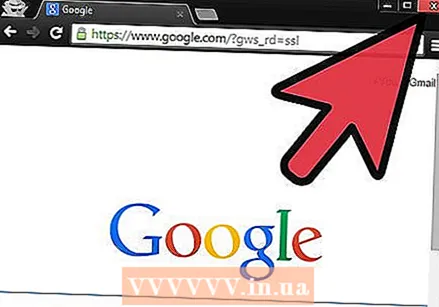 Cliquez sur le «x» dans le coin de la fenêtre de navigation privée pour mettre fin à votre session de navigation. Le mode navigation privée est maintenant désactivé et la prochaine session de Chrome que vous ouvrirez sera une session standard.
Cliquez sur le «x» dans le coin de la fenêtre de navigation privée pour mettre fin à votre session de navigation. Le mode navigation privée est maintenant désactivé et la prochaine session de Chrome que vous ouvrirez sera une session standard.
Méthode 2 sur 4: désactiver la navigation privée dans Mozilla Firefox
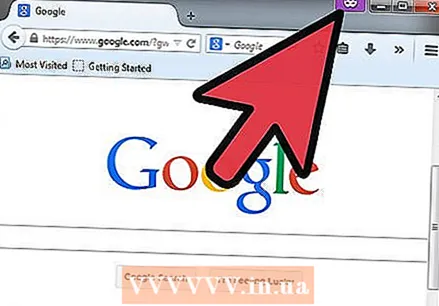 Accédez à la fenêtre où la navigation privée est activée. Chaque fenêtre de navigation privée a un masque violet dans le coin supérieur droit de la session du navigateur.
Accédez à la fenêtre où la navigation privée est activée. Chaque fenêtre de navigation privée a un masque violet dans le coin supérieur droit de la session du navigateur. 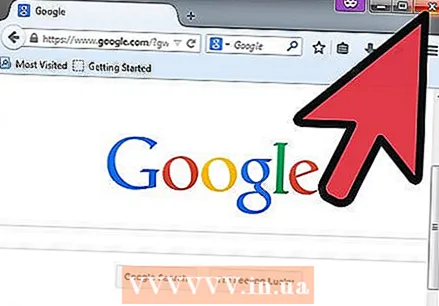 Cliquez sur le «x» ou le cercle rouge dans le coin de la session de votre navigateur pour fermer la fenêtre et désactiver la navigation privée. La prochaine session Firefox que vous ouvrirez sera une session standard.
Cliquez sur le «x» ou le cercle rouge dans le coin de la session de votre navigateur pour fermer la fenêtre et désactiver la navigation privée. La prochaine session Firefox que vous ouvrirez sera une session standard. - Si vos paramètres de confidentialité de Firefox sont définis sur "Ne jamais se souvenir de l'historique", toutes les sessions de Firefox seront automatiquement en mode de navigation privée. Pour désactiver définitivement la navigation privée, modifiez les paramètres de confidentialité de Firefox sur "Se souvenir de l'historique" dans Options> Confidentialité.
Méthode 3 sur 4: désactiver la navigation InPrivate dans Internet Explorer
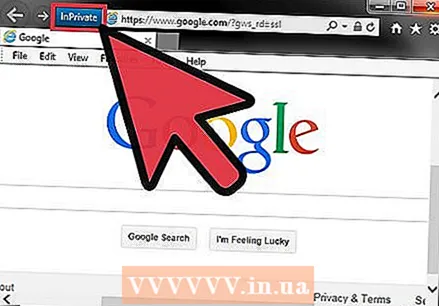 Accédez à la fenêtre dans laquelle la navigation InPrivate est activée. Toute fenêtre avec la navigation InPrivate affichera «InPrivate» sur le côté gauche de la barre d'adresse.
Accédez à la fenêtre dans laquelle la navigation InPrivate est activée. Toute fenêtre avec la navigation InPrivate affichera «InPrivate» sur le côté gauche de la barre d'adresse.  Cliquez sur le «x» dans le coin supérieur droit de la session de votre navigateur pour fermer la fenêtre. La navigation InPrivate est désormais désactivée.
Cliquez sur le «x» dans le coin supérieur droit de la session de votre navigateur pour fermer la fenêtre. La navigation InPrivate est désormais désactivée.
Méthode 4 sur 4: désactiver le mode privé dans Apple Safari
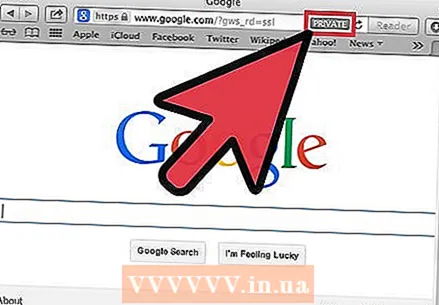 Accédez à la fenêtre Safari avec le mode privé activé.
Accédez à la fenêtre Safari avec le mode privé activé.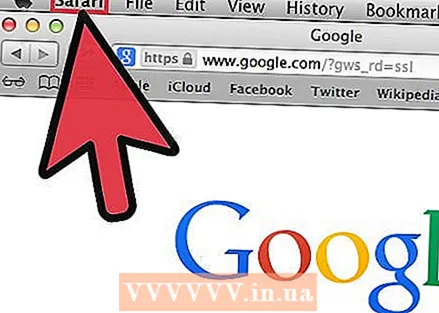 Cliquez sur "Safari".
Cliquez sur "Safari". Cliquez sur "Mode privé" pour décocher cette option. Le mode privé est maintenant désactivé.
Cliquez sur "Mode privé" pour décocher cette option. Le mode privé est maintenant désactivé.